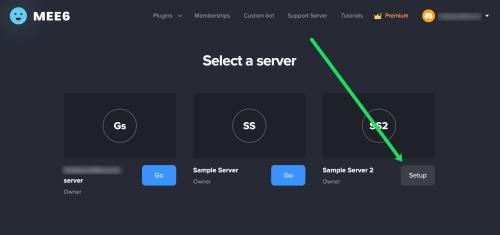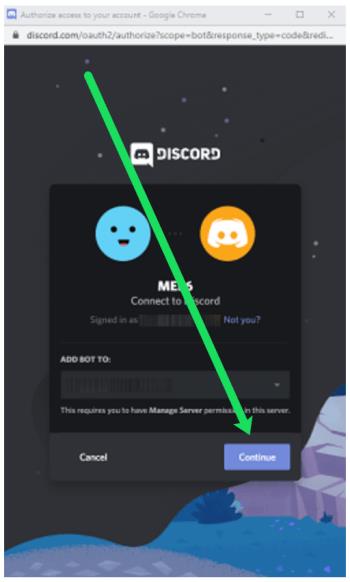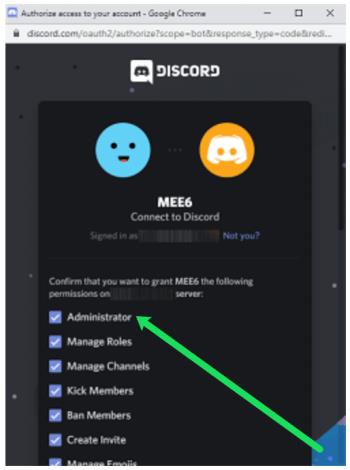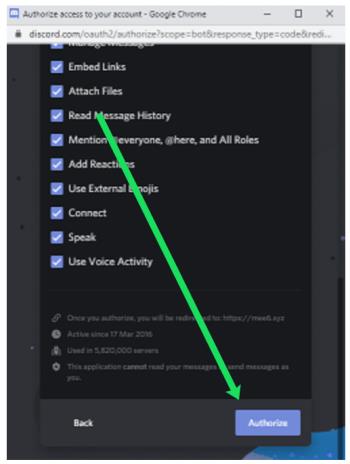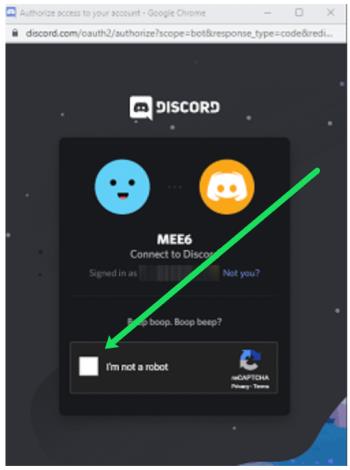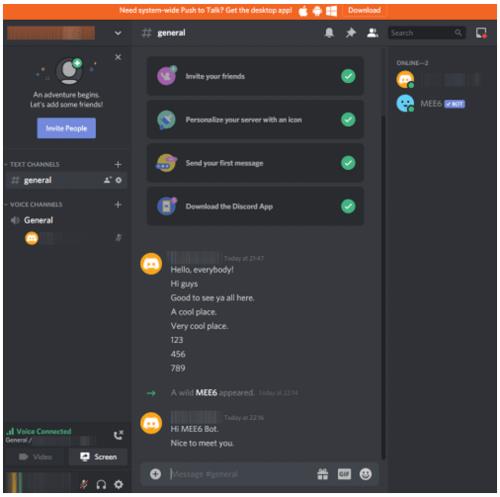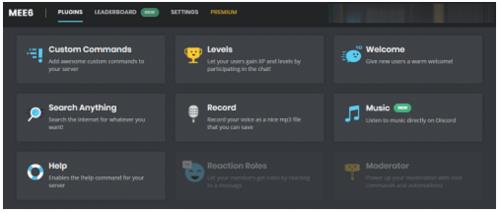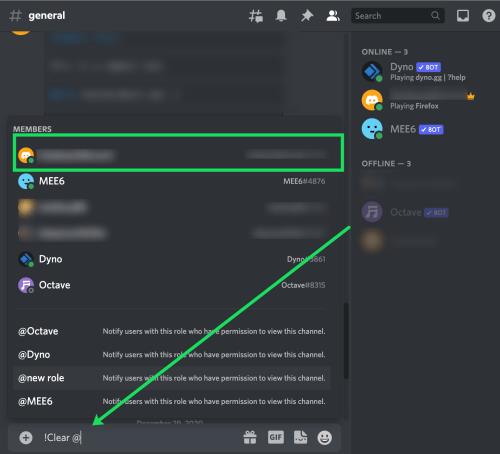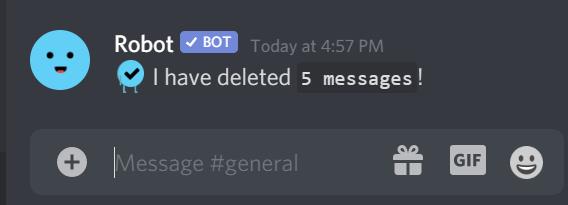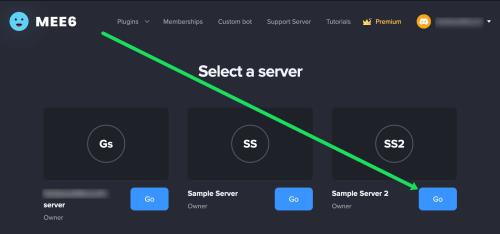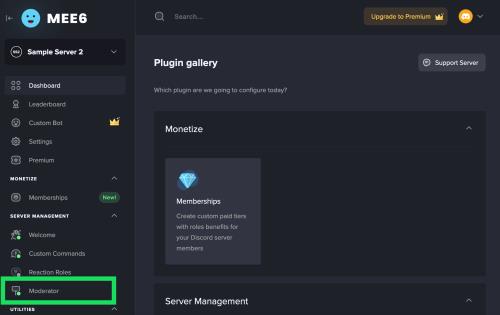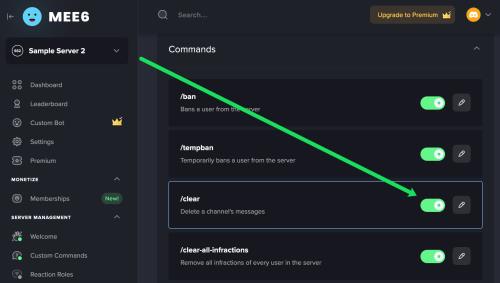Ziņojumu dzēšana jebkurā platformā dažreiz ir nepieciešama, lai atbrīvotu vietu, izgudrotu sevi no jauna vai novērstu gadiem ilgušo jucekli. Nesaskaņas neatšķiras; daži lietotāji kādā brīdī jūtas spiesti izdzēst visus savus ziņojumus. Lai gan tas ir noderīgi, Discord nepatīk, ka lietotāji dzēš ziņojumus. Ja pārkāpsiet noteikumus, jums var rasties problēmas ar platformas administratoriem.
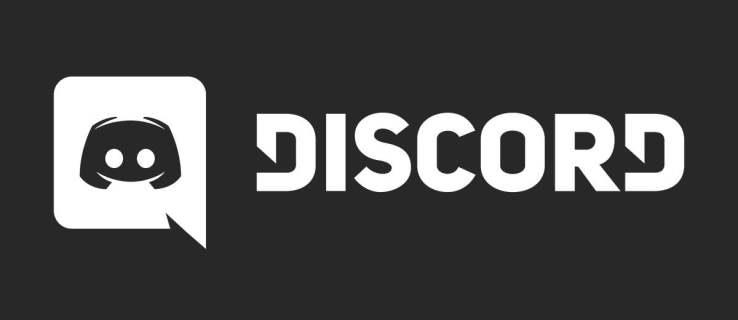
Tomēr robotprogrammatūra var palīdzēt dzēst ziņojumus lielapjomā, ja esat servera īpašnieks vai administrators. Daži pat var klonēt kanālu un noņemt visus ziņojumus šajā procesā. Ir daudz iespēju, taču šeit mēs apskatīsim populārākās un jaudīgākās.
Visu tiešo ziņojumu dzēšana, izmantojot robotprogrammatūras
Diemžēl Discord nesniedz mums visvienkāršākās iespējas visu ziņojumu dzēšanai. Nesaskaņas ne tikai attur no šādiem mēģinājumiem, bet arī var novest jūs nepatikšanās. Izmantojot skriptus un citas metodes, jūs varat nonākt karstā ūdenī. Sliktākajā gadījumā jūs varat saskarties ar konta darbības pārtraukšanu.
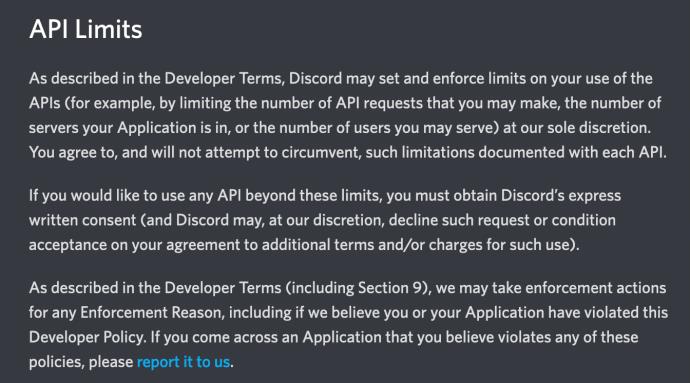
Skatiet Discord izstrādātāja noteikumus šeit .
Discord attur izmantot pašrotus (lietotāja kontu, kas darbojas ar API pilnvaru). Mūsdienās Discord vēlas, lai visi roboti tiktu izsekoti un atzīmēti, izmantojot visuresošo izstrādātāju portālu. Pašrobots apiet šos noteikumus, ļaujot jums un jebkuram citam lietotājam veikt API pieprasījumus un automatizēt daudzus uzdevumus.
Vai ir veids, kā dzēst tiešos ziņojumus lielapjomā, ja automātiskos robotus nevar izmantot? Īsāk sakot, jā. Discord API ļauj veikt POST pieprasījumus. Šie pieprasījumi aktivizē notikumu ar nosaukumu Ziņojumu lielapjoma dzēšana. Tādā veidā jūs varat masveidā dzēst tiešos ziņojumus, taču ir divu nedēļu ierobežojums. Šis POST pieprasījums nevar mērķēt uz ziņojumiem, kas ir vecāki par 14 dienām.
Tomēr jūs varat iestāties rindā un dzēst vecākus ziņojumus ar roku. Ir svarīgi atzīmēt, ka Discord neļauj pilnībā noņemt DM. Tāpēc vislabāk ir darīt to nelielās partijās un ar pārtraukumiem starp sesijām. Tad jūs izvairīsities no iespējamām problēmām ar Discord.
Ņemiet vērā: ja jums ir tērzēšanas vēsture, kas aptver vairākus gadus un tūkstošiem ziņojumu, tās pilnīga dzēšana var aizņemt laiku. Bieži uzdoto jautājumu sadaļā mēs apspriedīsim dažus ierobežojumus, kas saistīti ar ziņojumu noņemšanu programmā Discord.
Klonēt kanālu
Viena no vienkāršākajām metodēm visu kanāla ziņojumu dzēšanai ir kanāla dzēšana. Bet jūs, iespējams, nevēlaties izveidot jaunu. Par laimi, varat klonēt kanālu pakalpojumā Discord un pēc tam izdzēst sākotnējo kanālu un visus tā ziņojumus.
Tālāk ir norādīts, kā rīkoties.
- Atveriet Discord un dodieties uz serveri, kurā atrodas kanāls.
- Ar peles labo pogu noklikšķiniet uz kanāla un atlasiet Klonēt kanālu .
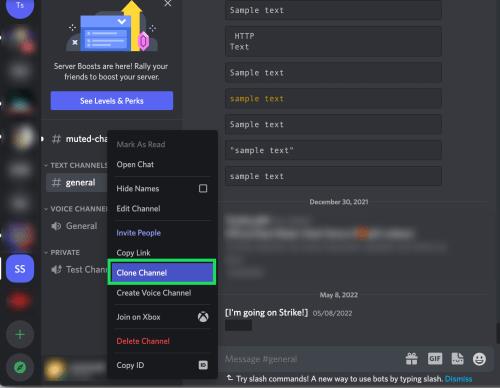
- Izvēlieties sava kanāla nosaukumu (vēlāk varat to mainīt vēlreiz, tāpēc, iespējams, vislabāk ir nedaudz mainīt nosaukumu, lai to nesajauktu ar sākotnējo kanālu).
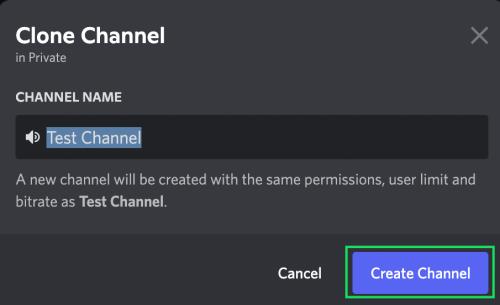
- Pēc tam atveriet kanāla iestatījumus .
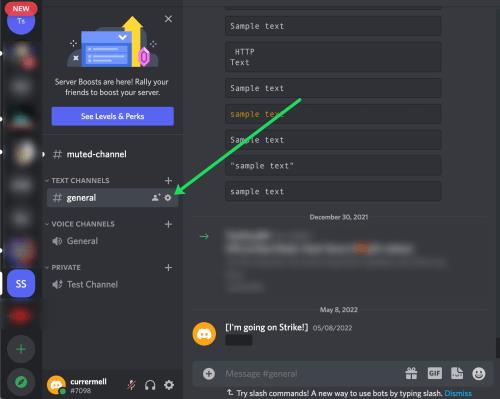
- Visbeidzot izdzēsiet sākotnējo kanālu.
Visu kanālu ziņojumu dzēšana, izmantojot robotprogrammatūras
Ja jums ir jāizdzēš visi ziņojumi Discord servera kanālā, varat izmantot robotu. Discord nav problēmu, lai atbrīvotos no ziņojumiem serveros. Ja jums tāds pieder, varat pēc vajadzības noņemt kanāla ziņojumus.
Botiem ir ierobežojumi attiecībā uz partijas lielumu. Daži var izdzēst ne vairāk kā 100 ziņojumus vienā piegājienā, savukārt citi var aptvert milzīgus 1000 ziņojumus ar vienu komandu. CleanChat Bot pieder pirmajai grupai, bet varenais MEE6 - otrajai. Tagad pāriesim pie robotprogrammatūrām un uzzināsim, ko tās var darīt jūsu labā.
MEE6 robots
MEE6 robots ir viena no jaudīgākajām iespējām jūsu rīcībā, ja vēlaties iztīrīt servera kanālus. Robots var veikt līdz 1000 ziņojumiem vienā darbībā, lai gan jūs varat norādīt jebkuru citu numuru.
Šis robots ļauj dzēst nešķirojot vai tikai ziņojumus no konkrētiem lietotājiem. Izvēle ir jūsu, un mēs izklāstīsim abas iespējas.
Lai instalētu MEE6 robotu, jums jāveic šādas darbības:
Atveriet pārlūkprogrammu izvēlētajā ierīcē un meklējiet oficiālo MEE6 robota vietni. Tam vajadzētu būt starp labākajiem rezultātiem. Noklikšķiniet vai pieskarieties oficiālajai vietnei.
- Pēc tam jums vajadzētu noklikšķināt vai pieskarties zilajai pogai “Pievienot Discord”. Protams, varat veltīt laiku un izpētīt, ko robots var piedāvāt. Patiesībā mēs to iesakām, ja pirmo reizi instalējat robotu savā Discord serverī.
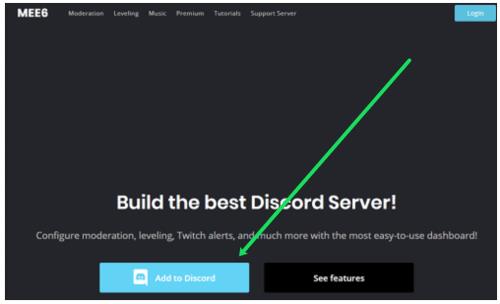
- Vietnē MEE6 tiks atvērta cilne jaunā logā. Jūs saņemsiet kopsavilkumu par atļauju pieprasījumiem, kas nepieciešami robotam, lai tur darbotos pareizi. Pārbaudiet, vai esat pieteicies kontā, kuram vēlaties pievienot robotu, un pārskatiet atļaujas.
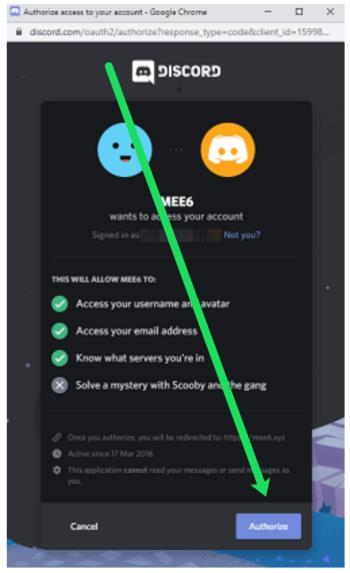 + Tagad ekrāna apakšējā labajā stūrī
+ Tagad ekrāna apakšējā labajā stūrī
noklikšķiniet vai pieskarieties pogai Autorizēt .
- Jūs redzēsit ar jūsu kontu saistītos serverus. Noklikšķiniet uz Iestatīšana zem ziņojuma, kurā vēlaties dzēst ziņojumus.
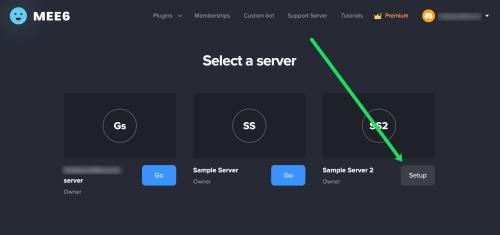
- Tas atvērs citu logu. Šeit Discord jautās, vai vēlaties savienot robotu ar šo konkrēto serveri.
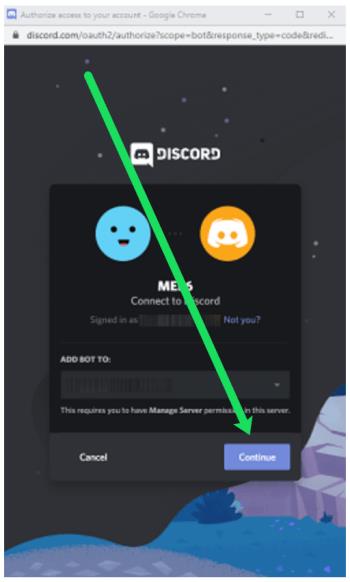
Ja esat pārliecināts, noklikšķiniet uz pogas Turpināt vai pieskarieties tai . Ja nē, nolaižamajā sarakstā izvēlieties citu serveri.
- Tagad Discord parādīs pilnu atļauju sarakstu, kuras jūs gatavojaties piešķirt MEE6 robotam. Ja neesat pārliecināts par dažiem no tiem, varat noņemt atzīmi no tiem. Tomēr jums vajadzētu atstāt atzīmi lodziņā Administrators .
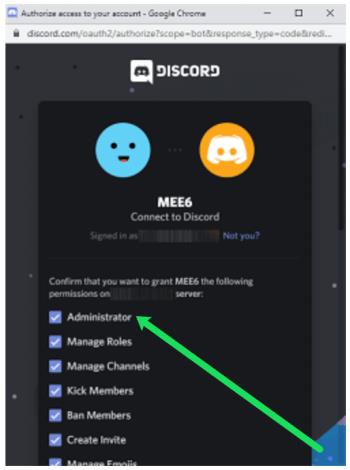
- Kad esat veicis atbilstošo atlasi, noklikšķiniet uz Autorizēt .
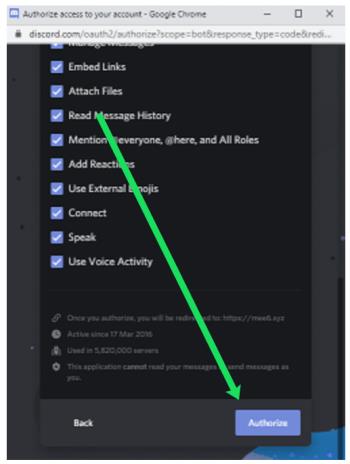
- Pēc tam Discord lūgs jums apstiprināt, ka neesat robots. Atzīmējiet izvēles rūtiņu.
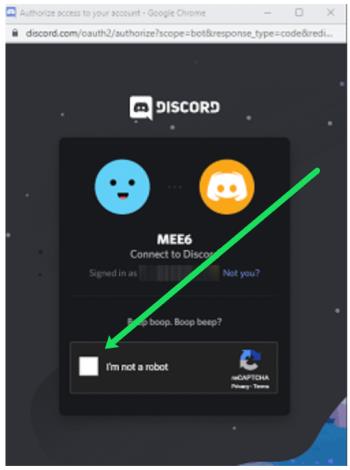
- Jūsu servera vispārējā kanālā tiks parādīts ziņojums, ka ir parādījies savvaļas MEE6. Bots būs redzams arī tiešsaistes dalībnieku sarakstā Discord loga labajā pusē.
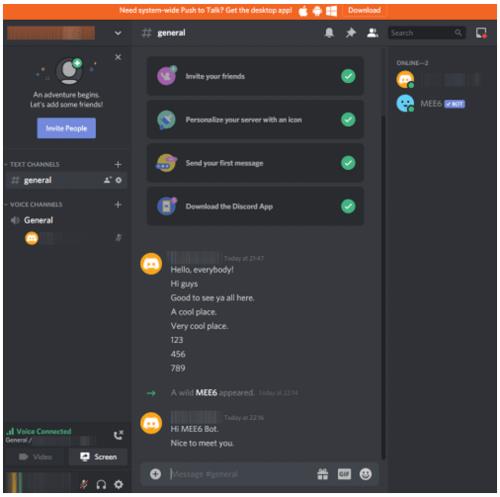
- Šī darbība nav obligāta. Varat doties uz MEE6 oficiālo vietni, lai pārvaldītu robota iestatījumus. Tas tiks automātiski atvērts jaunā cilnē, kad autorizēsit robotu. Tam vajadzētu izskatīties šādi:
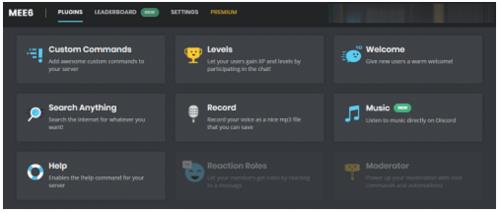
lapas augšējā labajā stūrī tiks parādīts jūsu Discord nosaukums, bet kreisajā pusē - jūsu servera nosaukums. Zem tiem jūs redzēsit visus iestatījumus, kurus varat pielāgot. Kad esat apmierināts, varat atgriezties savā serverī un sākt dzēst ziņojumus.
- Varat izmantot divas komandas, lai dzēstu ziņas no kanāla. Komanda "!clear (number)" dzēsīs norādīto skaitu pēdējo ziņojumu no kanāla.

Nospiediet Enter vai Send , lai izpildītu komandu. Tas izdzēsīs tikai pēdējo ziņojumu.
- Ja vēlaties dzēst konkrēta lietotāja ziņojumus, izmantojiet komandu " !clear @[lietotājvārds ]". Tādējādi tiks izdzēsti 100 jaunākie lietotāja ziņojumi.
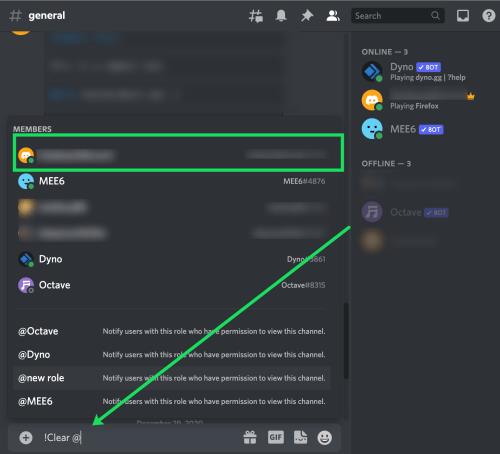
Ja tas ir veiksmīgs, jūs redzēsit šo:
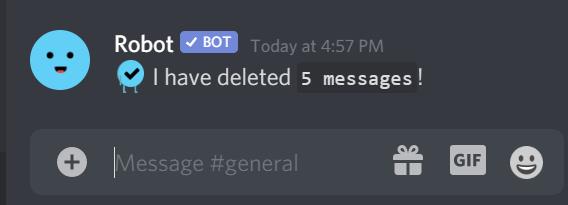
Atcerieties, ka MEE6 var izdzēst tikai pēdējo divu nedēļu ziņojumus.
Mee6 nedarbojas?
Daudzi lietotāji ir jautājuši, kāpēc Mee6 neizpilda komandu "!clear". Par laimi, vienam no mūsu serveriem nesen bija tāda pati problēma. Nekas nenotika, neatkarīgi no tā, cik reižu mēs ierakstījām komandu tekstlodziņā. Labā ziņa ir tā, ka tas ir patiešām vienkāršs labojums.
Lai labotu Mee6, rīkojieties šādi:
Dodieties uz Mee6 vietni un pierakstieties tāpat kā iepriekš. Pēc tam rīkojieties šādi:
- Izvēlieties serveri.
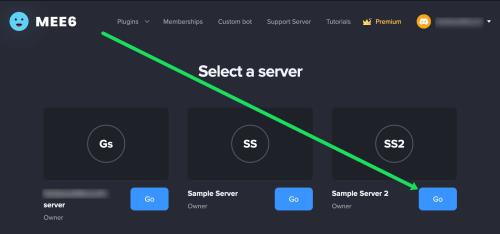
- Kad esat nokļuvis informācijas panelī, ritiniet uz leju, līdz redzat Moderators .
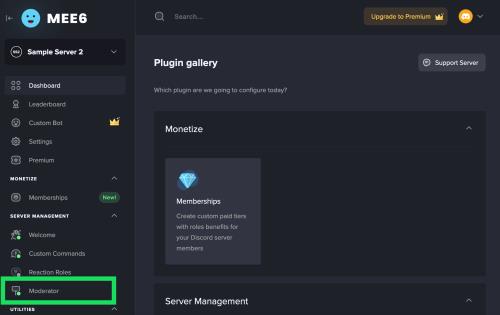
- Ritiniet līdz galam līdz sadaļai Komandas un pārslēdziet slēdzi blakus !Notīrīt .
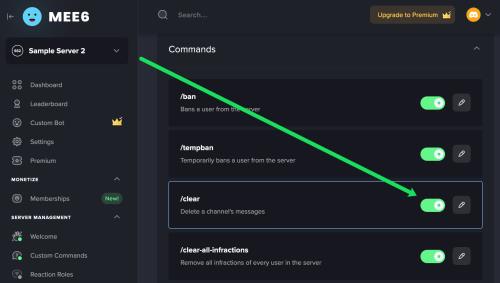
Tagad varat izmantot komandu "!clear". Ja ziņojumi tika nosūtīti pēdējo divu nedēļu laikā, Mee6 parūpēsies par tiem jūsu vietā. Ja nē, Mee6 jums paziņos, ka tam ir ierobežojumi.
Papildu FAQ
Šajā sadaļā esam iekļāvuši vairāk atbilžu uz jūsu jautājumiem.
Vai es varu izdzēst ziņojumus bez administratora tiesībām?
Īsāk sakot, jums ir nepieciešamas administratora privilēģijas, lai dzēstu ziņojumus. Boti, kas var izdzēst ziņojumus no kanāliem, vienā vai otrā veidā prasīs administratīvās tiesības. Kā parasts lietotājs jūs nevarat izdzēst ziņojumus no servera. Varat tos noņemt no savas vēstures, taču tie paliks Discord serveros.
Ja es izdzēšu ziņojumu, vai tas pazūd arī citam lietotājam?
Noņemot tiešu ziņojumu vai ziņojumus no savas Discord puses, tie netiks izdzēsti no citas personas profila. Discord neļauj saviem lietotājiem mainīt citu lietotāju kontus. Ziņojumi, ko noņemsit no sava konta, paliks Discord serveros, un otra persona varēs tiem piekļūt pēc saviem ieskatiem.
Vai Discord nodrošina iespēju izdzēst visus ziņojumus?
Discord neatbalsta visu ziņojumu dzēšanu. Tomēr robotprogrammatūra to var izdarīt dažāda lieluma vairumā. Daži robotprogrammatūras var pat klonēt kanālu, tādējādi novēršot visus ziņojumus.
Viegli izdzēsiet ziņojumus
Visu ziņojumu dzēšana no Discord, ja iespējams, var būt biedējošs uzdevums. Jūs nevarat izmantot robotprogrammatūru, lai dzēstu tiešos ziņojumus, jo platforma to neļauj. Tomēr varat dzēst kanāla ziņojumus lielapjomā, izmantojot robotprogrammatūras. Jūs pat varat klonēt kanālus.
Vai jums ir izdevies izdzēst visus savus ziņojumus? Kuru robotu vai robotprogrammatūras esat instalējis, lai palīdzētu tīrīt serverus un kanālus? Paziņojiet mums tālāk komentāru sadaļā.

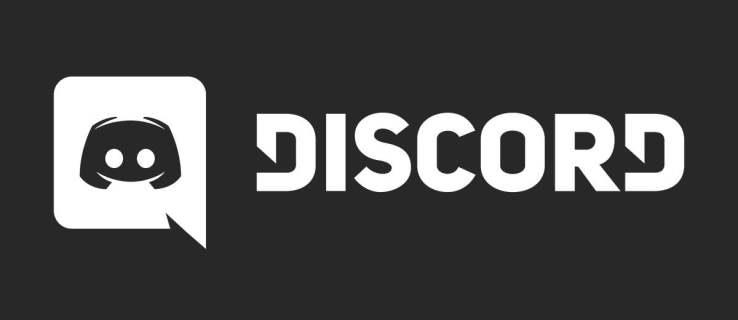
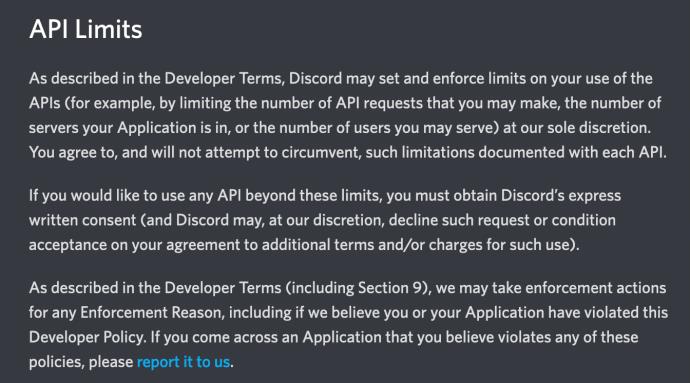
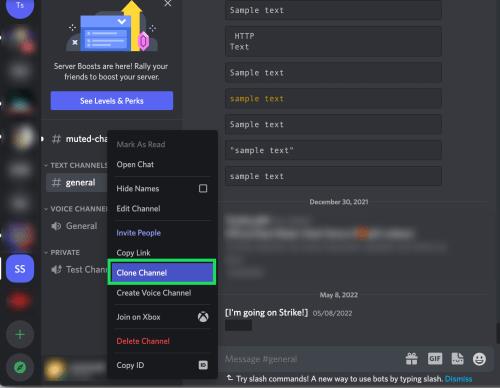
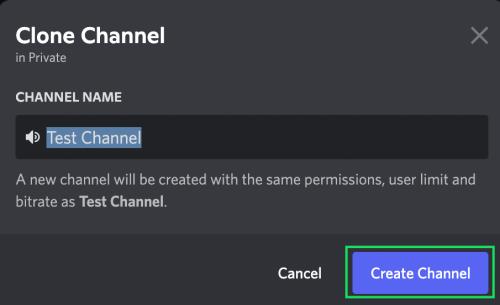
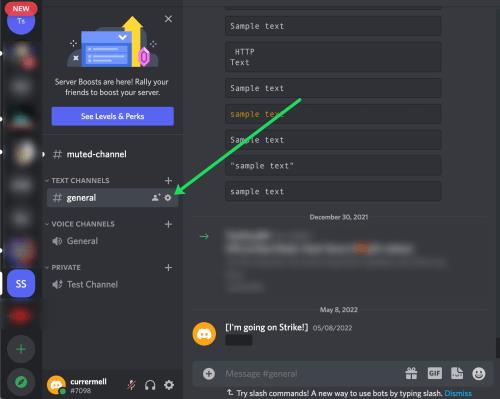
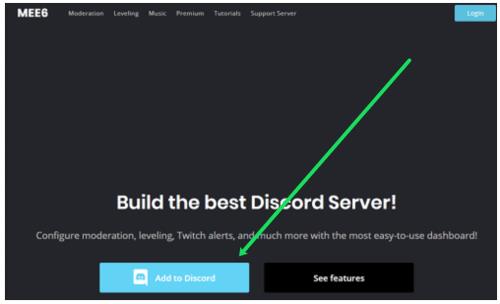
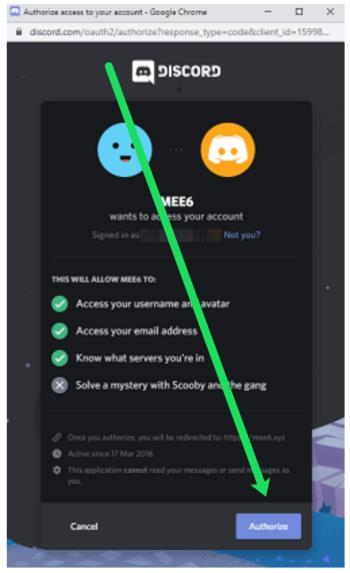 + Tagad ekrāna apakšējā labajā stūrī
+ Tagad ekrāna apakšējā labajā stūrī